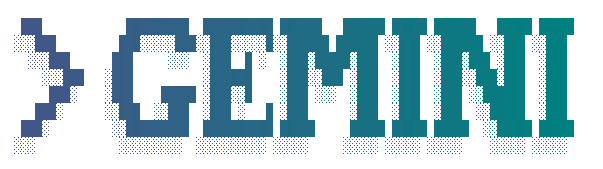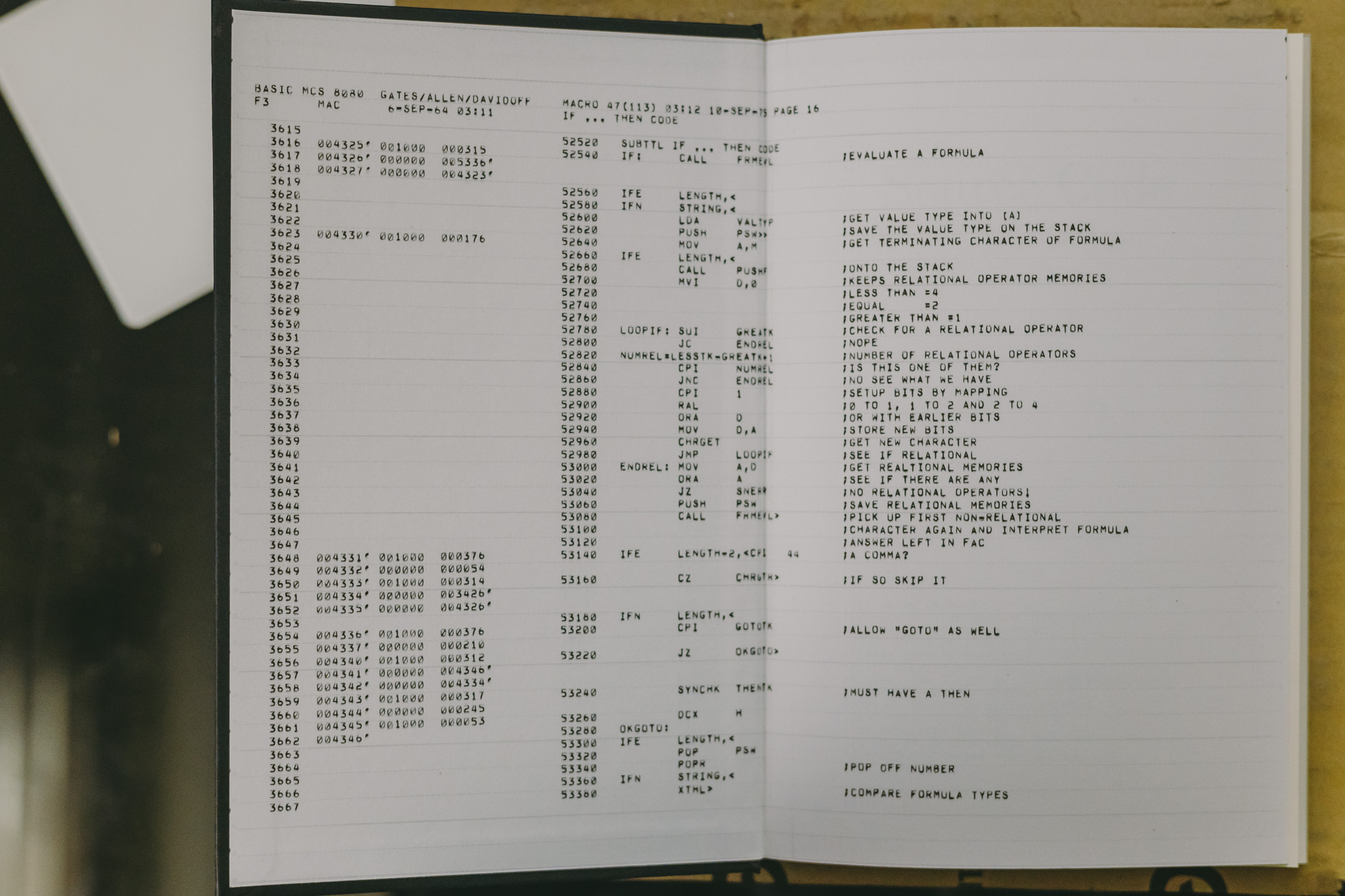[Mac] 단축키 정리
Windows의 윈도우키를 이용한 단축키들과 비슷하게 맥에서도 Command 키를 이용한 단축키가 있긴한데 Control 키와 이래저래 조합이 되면서 좀 더 복잡한 것 같다. Windows 에서 자주 사용하던 기능들 위주로 먼저 정리해두고 새로 배우게될 때마다 추가로 정리해야겠다.
방향 이동 및 텍스트 편집
익숙한 윈도우에서의 단축키와 비교하면
| 윈도우 | 맥 |
|---|---|
| Home | command+← |
| End | command+→ |
| PageUp | option+↑ |
| PageDown | optin+↓ |
| Ctrl+PageUp | command+↑ |
| Ctrl+PageDown | command+↓ |
| BackSpace | delete |
| Delete | fn+delete |
| ctrl+c | command+c |
| ctrl+v | command+v |
| ctrl+x | command+x |
| ctrl+z | command-z |
| ctrl+a | command-a |
| ctrl+f | command+f |
| 한/영 | control+space |
특수문자 입력
Control+Command+Space
한글 자음에다가 한자 키로 입력하는 것에 익숙해져있어서 그런지 위 단축키로 실행되는 문자 뷰어에서 포인터로 선택하는게 불편한 것 같다.
창 제어 등
| 항목 | 단축키 |
|---|---|
| 새 탭 열기 | command+t |
| 탭 닫기 | command+w |
| 프로그램 환경설정 | command+, |
| 프로그램 종료 | command+q |
| 프로그램 강제 종료 | option+command+esc |
| Spotlight 검색 | command+space |
| 화면 잠금 | control+command+q |
| (데스크탑에서) 독 숨기기/보이기 | option+command+d |
| (데스크탑에서) 바탕화면 보기 | command+F3 or fn+F11 |
화면 캡처 및 기록
Shift+Command+5 키를 누르면 캡처 제어기가 등장하는데, 전체화면/선택창/선택범위 중에서 골라 촬영 범위를 설정할 수 있고, 옵션 탭에서 클립보드에 복사해둘지 데스크탑에 바로 저장할 지를 선택할 수도 있다.

윈도우에서처럼 다른이름으로 저장하는 것이 아니라 우분투처럼 데스크탑에 바로 저장되는게 나한테는 좀 더 편한 부분이기도 하고, 녹화 기능이 기본적으로 있다는 것도 장점인 것 같다.
Shift+Command+3 키를 누르면 캡처 제어기에서 포인터로 설정하는 게 아니라 곧바로 전체 화면 캡처를 수행하고, 캡처 제어기에서 설정한 저장 방식 (데스크톱 저장 또는 클립보드 복사) 으로 보관된다.
Shift+Command+4 키를 누르면 위와 같은 방식으로 선택 범위 캡처를 수행한다.